コンピューターの設定の編集
「コンピューターの設定の編集」ダイアログを使用すると、BigFix コンソール・オペレーターは、選択したコンピューターの設定を変更できます。
その他の設定について、または複数のコンピューターへの設定の適用については、「コンピューター設定の編集」を参照してください。
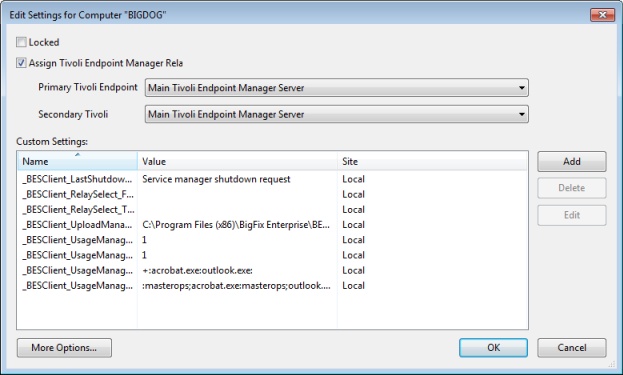
コンピューターの設定をカスタマイズする方法は複数あります。
- 「ロック状態」。このボックスにチェック・マークを付けると、コンピューターがロックされます。
- 「リレーを手動で割り当て」。リレーを自動的に割り当てることができます。自動ディスカバリーを選択するには、このボックスをクリアします (推奨設定)。この BigFix クライアント用に特定のリレーを手動で指定する場合は、このボックスにチェック・マークを付け、下のプルダウン・メニューから目的のリレーを選択します。
- 「プライマリー・リレー・サーバー 」: プルダウン・メニューからプライマリー・リレーの名前を選択します。選択されたコンピューターは、BigFix サーバーに直接接続される代わりに、Fixlet ダウンロード用のこのリレーを指すようになります。
- 「セカンダリー・リレー・サーバー」: プルダウン・メニューからセカンダリー・リレーの名前を選択します。プライマリー・リレーが使用可能でない場合、このセカンダリー・リレーが Fixlet ダウンロードを提供する役割を引き継ぎます。
「カスタム設定」: このリスト・ボックスには、各コンピューターに割り当て可能なカスタムの名前付き変数が含まれています。これは、コンピューターのネットワークを編成する場合に有用な手法であり、グループだけでなく個々のコンピューターの識別にも役立ちます。このボックスの設定のリストは、該当する見出しをクリックすることでソートできます。
- 名前: この列には、割り当てられているカスタム変数名 (「dept」など) が示されます。
- 「値」: この列には、名前付き変数の値 (「human resources」など) がリストされます。
- 「サイト」: これらの名前付き変数はコンソール・オペレーターによって適用されるため、「ローカル」サイトに含まれます。これらの変数は他の Fixlet サイトによって設定される可能性もあります。その場合、そのサイト名がここに示されます。
注: 設定値 _Enterprise Server_ClientRegister_ProxyPass および (Linux の場合のみ) _BESServer_Database_Password を使用してパスワードに割り当てられた値は、「OK」ボタンをクリックした直後に暗号化 (サーバーが Windows システムの場合) または難読化 (サーバーが Linux システムの場合) されます。
リストの右側に以下の 3 つのボタンがあります。
- 「追加」: このボタンをクリックすると、新しいカスタム変数がリストに追加されます。
- 削除: このボタンをクリックすると、選択した変数がリストから削除されます。
- 「編集」: 選択した名前付き変数を編集するには、このボタンをクリックします。これにより、選択した設定の「値」フィールドにカーソルが置かれ、編集が可能になります。
最後に、ダイアログの下部に「その他のオプション」ボタンがあります。このボタンによって上記の機能の詳細が表示され、「コンピューター設定の編集」ダイアログが開きます。
このダイアログを表示するには、ドメイン・パネルのナビゲーション・ツリーで「コンピューター」アイコンを選択し、それによって表示されるリスト・パネルで 1 つのコンピューターを右クリックし、ポップアップ・メニューから「コンピューター設定の編集」を選択します。